픽슬러 에디터 사용법, PIXLR-E 편집 도구툴 설명드리겠습니다. 온라인 포토샵으로 유명한 픽슬러 에디터의 'PIXLR-E'는 실제 포토샵과 아주 유사한 도구 모음을 가지고 있습니다. PIXLR-E의 사용을 위한 준비동작과 편집 도구툴의 종류를 알려드리겠습니다.
픽슬러 에디터 사용법, PIXLR-E 편집 도구툴
1. 픽슬러 에디터 소개
2. 픽슬러 에디터 바로가기
3. 픽슬러 에디터 시작하기
4. 픽슬러 에디터 & 포토샵 외관 비교
5. 픽슬러 에디터 - 도구모음 & 단축키
1. 픽슬러 에디터 소개
픽슬러 에디터를 한마디로 간단하게 소개하면, 온라인 포토샵입니다.
포토샵을 이용하기 위해서는 프로그램을 구매하고, 설치하는 과정이 필요합니다.
하지만, 픽슬러에디터는 온라인에 접속해서 바로 사용합니다. 회원가입 및 로그인의 절차가 필요 없습니다.

무료 픽슬러 에디터가 유료 포토샵보다 좋다면 반칙(?)이겠죠? 픽슬러 에디터의 'PIXLR E'는 어떻게 찾아가고, 어떻게 사용할 수 있고, 어떤 편집도구를 가지고 있는지 아래에서 하나씩 살펴보겠습니다.
2. 픽슬러 에디터 바로가기
픽슬러 에디터를 찾기 위한 노력은 필요 없습니다. 바로 아래에 픽슬러 에디터의 간단한 설명과 바로가기를 링크를 남겨놓겠습니다.

픽슬러 에디터는 PIXLR X와 E의 두 가지 종류가 있습니다. 오늘은 'E'를 선택합니다.
사진 에디터 : Pixlr.com - 무료 이미지 편집 온라인 프로그램
브라우저에서 즉시 열 수 있는 고급 사진 에디터, Pixlr E를 지금 체험해보세요. 설치, 로그인 모두 불필요해요. 데스크탑, 태블릿, 스마트폰에서도 무료로 이용 가능합니다.
pixlr.com
3. 픽슬러 에디터 시작하기

픽슬러 에디터(PIXLR E)를 사용하는 방법은 '이미지 열기'와 '신규생성'이 있습니다. 오늘은 '이미지 열기'를 해 보겠습니다.

'열기창'에서 편집을 원하는 사진을 선택하고 '열기'를 눌러줍니다.

이미지 사이즈를 선택해 주면 되는데, 저는 개인적으로 원본 편집을 좋아합니다. 때에 따라서 이미지 사이즈가 큰 경우 편집에 어려움이 있을 수 있는데, 자신의 용도와 상황에 맞춰서 선택하면 됩니다.
이렇게 하면 이미지 보정을 위한 준비는 끝났습니다. 본격적으로 픽슬러 에디터(PIXLR E)의 도구 모음을 살펴보기 전에 포토샵과 외관적으로 비슷한지 살펴보고 가겠습니다.
4. 픽슬러 에디터 & 포토샵 외관 비교


왼쪽이 픽슬러 에디터(PIXLR E)이고, 오른쪽이 포토샵입니다. 메뉴의 위치와 도구의 위치 레이어의 위치까지 모든 것이 비슷한 구조로 배치되어 있습니다. 편집툴도 포토샵과 비슷합니다.
1. 메뉴
2. 도구 툴박스: 아래에서 도구 모음과 단축키를 간단하게 소개해 드리겠습니다.
3. 옵션바
4. 레이어팔레트/ 히스토리 팔레트
5. 광고 옵션
5. 픽슬러 에디터 - 도구모음 & 단축키
5.1. 순서 - 단축키 (V)
5.2. 기본선택 - 단축키 (M)
5.3. 올가미로 선택 - 단축키 (L)
5.4. 마술봉으로 선택 - 단축키 (W)
5.5. 자르기 - 단축키 (C)
5.6. 오리기/마스크 - 단축키 (K)
5.7. 픽셀유동화 - 단축키 (Q)
5.8. 복구브러시 - 단축키 (H)
5.9. 도장 - 단축키 (S)
5.10. 흐림 효과/선명효과/손가락도구 - 단축키 (D)
5.11. 포커스/보케 - 단축키 (J)
5.12. 흩트림 효과 - 단축키 (Y)
5.13. 닷지/번 - 단축키 (O)
5.14. 스펀지/색상 - 단축키 (R)
5.15. 펜 - 단축키 (P)
5.16. 그리기 - 단축키 (B)
5.17. 지우개 - 단축키 (E)
5.18. 색상변경 - 단축키 (A)
5.19. 칠하기 - 단축키 (F)
5.20. 그러데이션 - 단축키 (C)
5.21. 프레임/이미지홀더 - 단축키 (N)
5.22 도형 - 단축키 (U)
5.23. 텍스트 - 단축키 (T)
5.24. 색상피커 - 단축키 (I)
5.25. 확대 - 단축키 (Z)
5.26. 손도구 - 단축키 (SPACEBAR)
5.27. 색상스위치 - 단축키 (X)
5.1. 순서 - 단축키 (V)
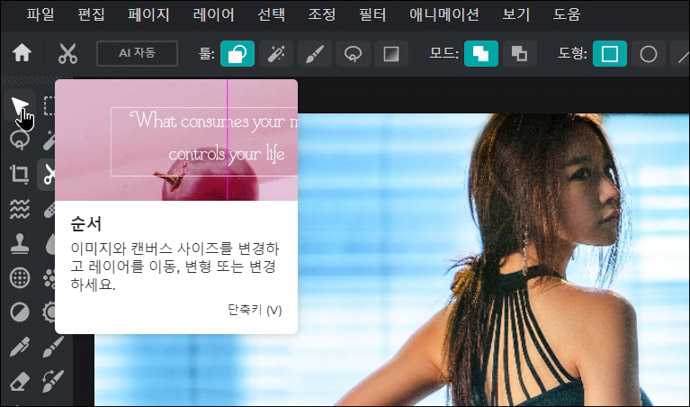
이미지와 캔버스 사이즈를 변경하고 레이어를 이동, 변형 또는 변경하세요.
5.2. 기본선택 - 단축키 (M)
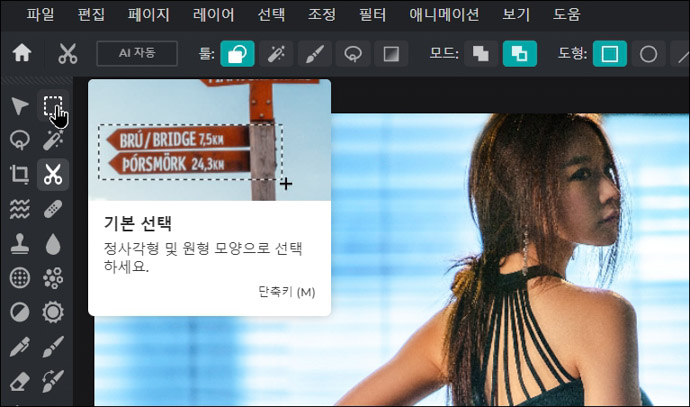
정사각형 및 원형 모양으로 선택하세요.
5.3. 올가미로 선택 - 단축키 (L)
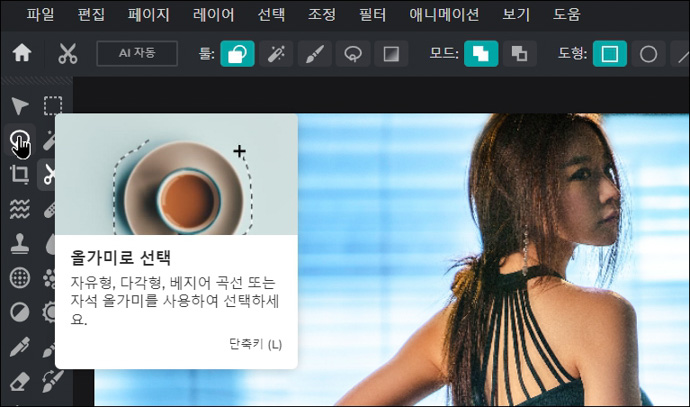
자유형, 다각형, 베지어 곡선 또는 자석 올가미를 사용하여 선택하세요.
5.4. 마술봉으로 선택 - 단축키 (W)
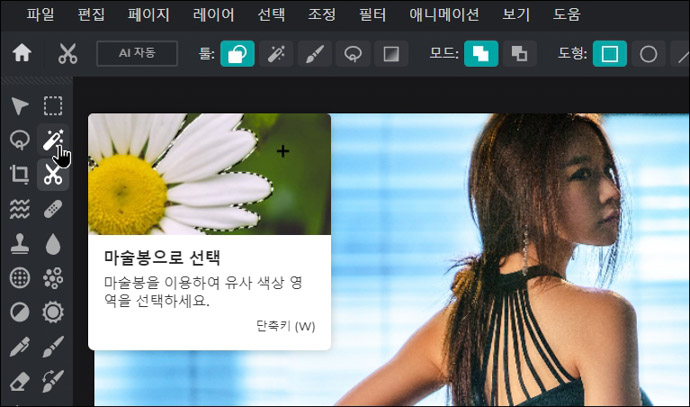
마술봉을 이용하여 유사 색상 영역을 선택하세요.
5.5. 자르기 - 단축키 (C)

원하는 사이즈 또는 비율로 자르거나 재단하고 캔버스의 수평을 맞추세요.
5.6. 오리기/마스크 - 단축키 (K)

영역 마스크, 배경 제거, 요소 오려내게 또는 각 레이어를 자르거나 재단하세요.
5.7. 픽셀유동화 - 단축키 (Q)

픽셀 유동화 기능을 이용하여 얼굴 또는 이미지 영역에 밀기, 당기기, 회전, 반사, 오목, 블록 등의 효과를 적용하세요.
5.8. 복구브러시 - 단축키 (H)

원치 않는 점, 영역, 홍조 등을 제거하여 이미지를 깨끗하게 만드세요.
5.9. 도장 - 단축키 (S)

이미지 내 특정 영역을 똑같이 붙여 넣으세요.
5.10. 흐림 효과/선명효과/손가락도구 - 단축키 (D)
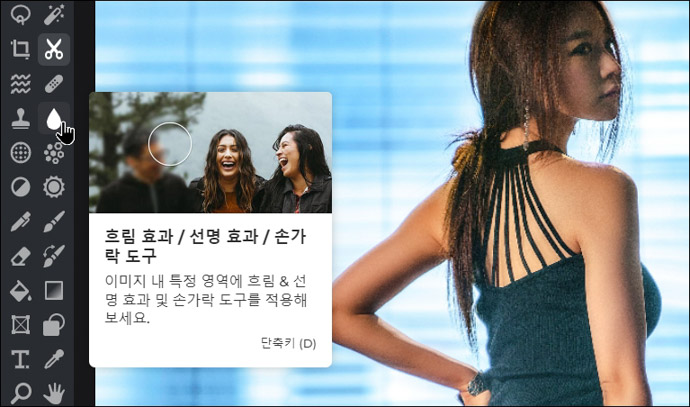
이미지 내 특정 영역에 흐림 & 선명 효과 및 손가락 도구를 적용해 보세요.
5.11. 포커스/보케 - 단축키 (J)
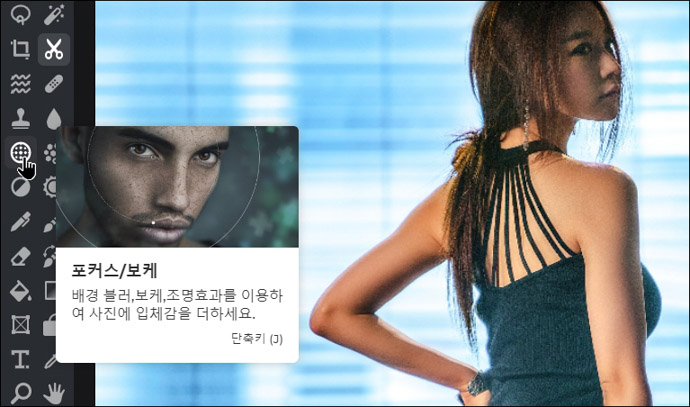
배경 블러, 보케, 조명효과를 이용하여 사진에 입체감을 더하세요.
5.12. 흩트림 효과 - 단축키 (Y)

이미지에 흩트림 효과를 넣어 수천 개 조각으로 흩어지는 장면을 연출하세요.
5.13. 닷지/번 - 단축키 (O)

이미지 내 특정 영역을 더 밝거나 어둡게 하여 톤을 맞추세요.
5.14. 스펀지/색상 - 단축키 (R)

특정 영역의 생동감, 채도 또는 온도를 조절하여 색상을 자유자재로 조정해 보세요.
5.15. 펜 - 단축키 (P)
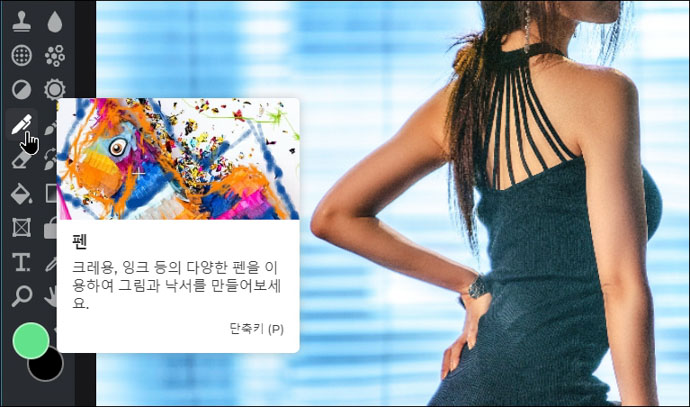
크레용, 잉크 등의 다양한 펜을 이용하여 그림과 낙서를 만들어보세요.
5.16. 그리기 - 단축키 (B)
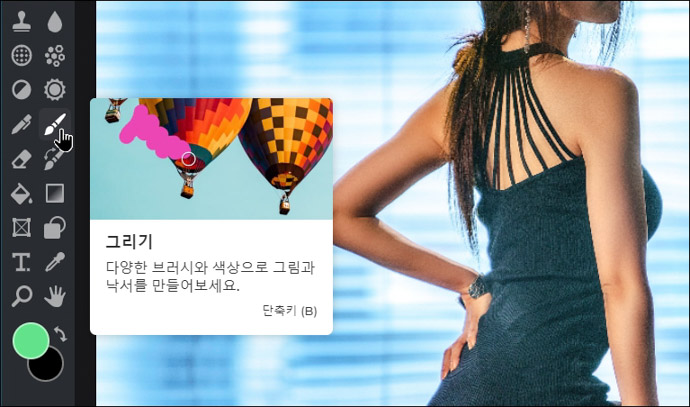
다양한 브러시와 색상으로 그림과 낙서울 만들어보세요.
5.17. 지우개 - 단축키 (E)
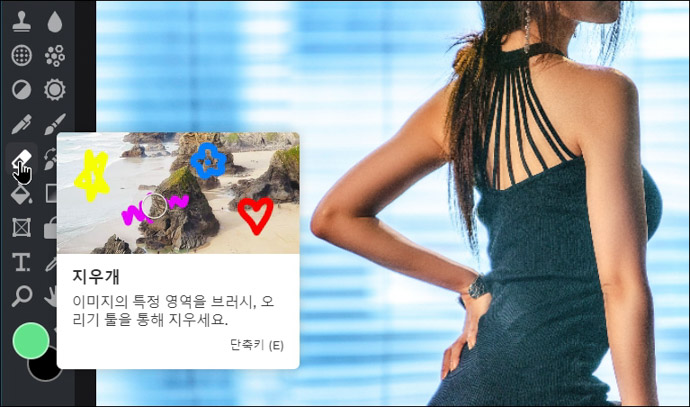
이미지의 특정 영역을 브러시, 오리기 툴을 통해 지우세요.
5.18. 색상변경 - 단축키 (A)
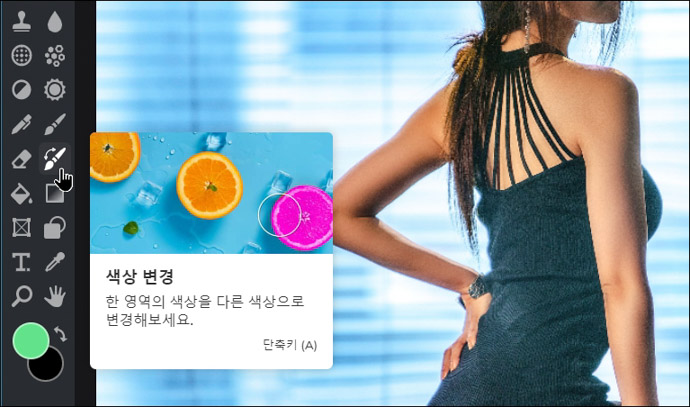
한 영역의 색상을 다른 색상으로 변경해 보세요.
5.19. 칠하기 - 단축키 (F)

전체 영역을 한 색상으로 채우세요.
5.20. 그러데이션 - 단축키 (C)
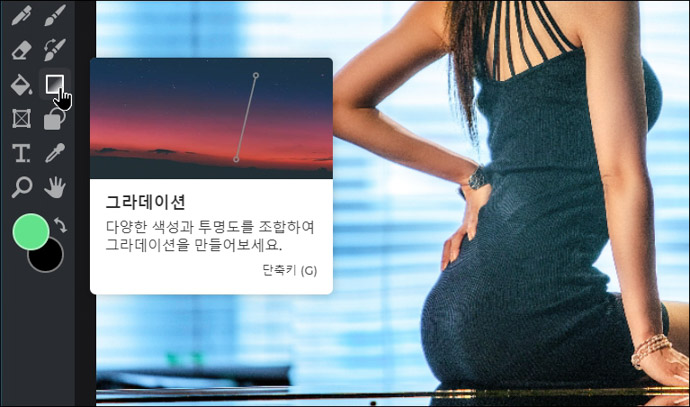
다양한 생상과 투명도를 조합하여 그러데이션을 만들어보세요.
5.21. 프레임/이미지홀더 - 단축키 (N)

도형으로 잘라낼 이미지 영역을 선택하세요. 재활용 가능한 템플릿을 위해 프레임을 유의해주세요.
5.22 도형 - 단축키 (U)

정사각형, 원, 선등의 다양한 도형을 그리세요.
5.23. 텍스트 - 단축키 (T)
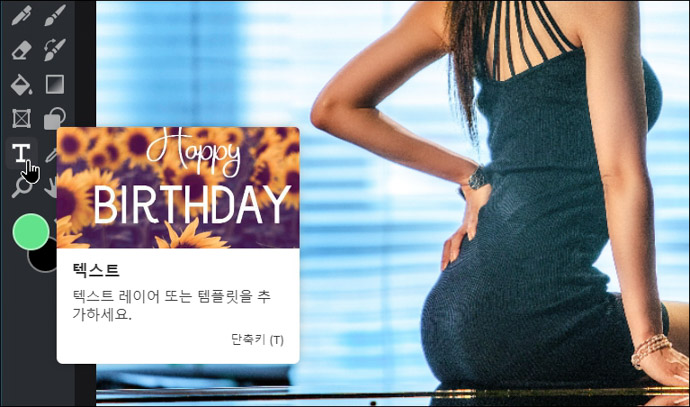
텍스트레이어 또는 템플릿을 추가하세요.
5.24. 색상피커 - 단축키 (I)

이미지의 색상을 추출하여 활용하세요.
5.25. 확대 - 단축키 (Z)
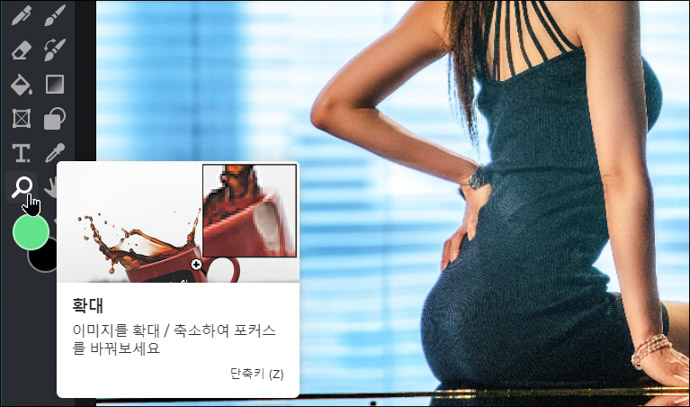
이미지를 확대/축소하여 포커스를 바꿔보세요.
5.26. 손도구 - 단축키 (SPACEBAR)

확대한 이미지 안에서 다른 부분으로 이동하세요. 다른 툴을 이용할 때는 스페이스바를 눌러주세요.
5.27. 색상스위치 - 단축키 (X)

픽슬러에디터(PIXLR E)의 특징과 간단한 사용방법, 그리고 도구 툴박스의 도구와 단축키를 소개해 드렸습니다. 픽슬러에디터(PIXLR E)를 소개하면서 느낀 것이지만, 포토샵의 특징과 매우 유사하다는 것입니다. 구성으로만 보면 전문적인 보정을 해도 부족함이 없어 보입니다.
여러분도 오늘부터 돈 내고 사용하는 포토샵 대신 돈 한 푼 들이지 않고 사용하는 픽슬러에디터(PIXLR E)를 활용해서 이미지 보정에 활용해 보기 바랍니다.



